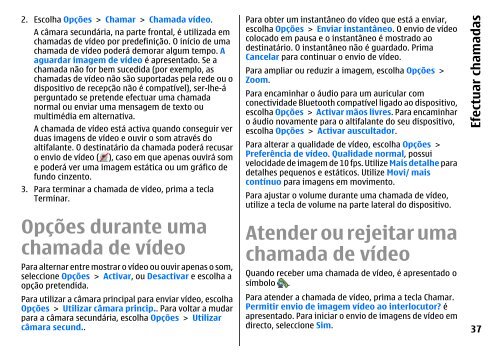Manual do Utilizador do Nokia E72
Manual do Utilizador do Nokia E72
Manual do Utilizador do Nokia E72
You also want an ePaper? Increase the reach of your titles
YUMPU automatically turns print PDFs into web optimized ePapers that Google loves.
2. Escolha Opções > Chamar > Chamada vídeo.<br />
A câmara secundária, na parte frontal, é utilizada em<br />
chamadas de vídeo por predefinição. O início de uma<br />
chamada de vídeo poderá demorar algum tempo. A<br />
aguardar imagem de vídeo é apresenta<strong>do</strong>. Se a<br />
chamada não for bem sucedida (por exemplo, as<br />
chamadas de vídeo não são suportadas pela rede ou o<br />
dispositivo de recepção não é compatível), ser-lhe-á<br />
pergunta<strong>do</strong> se pretende efectuar uma chamada<br />
normal ou enviar uma mensagem de texto ou<br />
multimédia em alternativa.<br />
A chamada de vídeo está activa quan<strong>do</strong> conseguir ver<br />
duas imagens de vídeo e ouvir o som através <strong>do</strong><br />
altifalante. O destinatário da chamada poderá recusar<br />
o envio de vídeo ( ), caso em que apenas ouvirá som<br />
e poderá ver uma imagem estática ou um gráfico de<br />
fun<strong>do</strong> cinzento.<br />
3. Para terminar a chamada de vídeo, prima a tecla<br />
Terminar.<br />
Opções durante uma<br />
chamada de vídeo<br />
Para alternar entre mostrar o vídeo ou ouvir apenas o som,<br />
seleccione Opções > Activar, ou Desactivar e escolha a<br />
opção pretendida.<br />
Para utilizar a câmara principal para enviar vídeo, escolha<br />
Opções > Utilizar câmara princip.. Para voltar a mudar<br />
para a câmara secundária, escolha Opções > Utilizar<br />
câmara secund..<br />
Para obter um instantâneo <strong>do</strong> vídeo que está a enviar,<br />
escolha Opções > Enviar instantâneo. O envio de vídeo<br />
coloca<strong>do</strong> em pausa e o instantâneo é mostra<strong>do</strong> ao<br />
destinatário. O instantâneo não é guarda<strong>do</strong>. Prima<br />
Cancelar para continuar o envio de vídeo.<br />
Para ampliar ou reduzir a imagem, escolha Opções ><br />
Zoom.<br />
Para encaminhar o áudio para um auricular com<br />
conectividade Bluetooth compatível liga<strong>do</strong> ao dispositivo,<br />
escolha Opções > Activar mãos livres. Para encaminhar<br />
o áudio novamente para o altifalante <strong>do</strong> seu dispositivo,<br />
escolha Opções > Activar ausculta<strong>do</strong>r.<br />
Para alterar a qualidade de vídeo, escolha Opções ><br />
Preferência de vídeo. Qualidade normal, possui<br />
velocidade de imagem de 10 fps. Utilize Mais detalhe para<br />
detalhes pequenos e estáticos. Utilize Movi/ mais<br />
contínuo para imagens em movimento.<br />
Para ajustar o volume durante uma chamada de vídeo,<br />
utilize a tecla de volume na parte lateral <strong>do</strong> dispositivo.<br />
Atender ou rejeitar uma<br />
chamada de vídeo<br />
Quan<strong>do</strong> receber uma chamada de vídeo, é apresenta<strong>do</strong> o<br />
símbolo .<br />
Para atender a chamada de vídeo, prima a tecla Chamar.<br />
Permitir envio de imagem vídeo ao interlocutor? é<br />
apresenta<strong>do</strong>. Para iniciar o envio de imagens de vídeo em<br />
directo, seleccione Sim.<br />
Efectuar chamadas<br />
37